ము౦దుగా windows xp కి స౦బ౦ది౦చిన వాటితొ మొదలుపెడతాను...
windows xpని 10 లలో install చేసుకొవచ్చు అని తెలుసా...
windows xp install చేసెటప్పుడు అది first time restart అవుతుంది కాదా! అప్పుడు shfit+F10 ని press చేస్తె Task Manager open అవుతుంది. వె౦టనె setup.exe అనే file ని find చేసి దాని మీద Right click చేసి priority of this process ని high చేయ్యండి.
Windows Xp ని Original Xp గా చేసుకొండి…
ఈ Crack file ని Install చేసుకు౦టె మీ Xp original గా మారిపోతుంది.
విండోస్ Xp లో Fast గా Burn చేయటానికి…
Windows Xp లో ఎలాంటి Software లేకుండా Cd Burn చేసుకోవచ్చు అని. తెలుసు కదా... కాని ఈ built in Software వలన మనం Nero వంటి Software తో Burn చేసెటప్పుడు కొన్ని సమస్యలు వస్తాయి.అలాంటి సమస్యలు రాకుండా ఇలా చేయ్యండి.
ముందుగా control panel==> administrative tools==>services==>IMAPI CD-Burning COM service ని Disable చేయ్యండి.
ఇలా చేయ్యటం వలన Burning Perfomence పెరుగుతుంది.
మీ Computer లో NotResponding అని వస్తుందా…
ఇలాంటి సమయంలో మీరు Ctrl+Alt+Del press చేయ్యండి. అందులో processes Tab లోకి వెళ్ళి explorer.exe ని Click చేసి ‘end process’ ని Click చేయ్యండి. తరువాత File లో New task ని Click చేసి explorer.exe అని Type చేయ్యండి.
మీ సిస్టంలో Boot failure అని వస్తుందా?
ఇలా వచ్చినప్పుడు సిస్టం Format చేయవలసిన అవసరం లేకుండా, Xp Bootalbe Disk ని CD Driveలొ ఉంచి Restart చేయండి. మీకు Enter = Continue, R = Repair, F3 = Quit ఈ Optins వస్తాయి కదా! అందులో నుంచి R ని Select చేసి C: పక్కన CHKDSK /p అని ఇస్తె సిస్టం Format చేయవలసిన అవసరం లేకుండానే మీ Problem Solve అయిపోతుంది.
మీకు Nlite Software గురించి తెలుసా?
మనం XP ని Install చేసెటప్పుడు Computer ముందు కుర్చోవాలసినా అవసరం లేకుండా ఈ Software ఉపయోగపడుతుంది. ఈ Software install చేసుకొని ముందుగానే Serial key ,date & time లాంటివి ఇచ్చుకొవచ్చు.
Welcome Screen తీసెయ౦డి..
Win 2000/XP ఆపరేటింగ్ సిస్టమ్ ప్రారంభంలో Welcome స్క్రీన్ చూపించబడకుండా ఉ౦డాల౦టె Start>Run కమాండ్ బాక్స్లో gpedit.msc అని టైప్ చేసి గ్రూప్ పాలసీ ఎడిటర్లోకి వెళ్ళి Computer Configuration==>Administrative Templates==>System==>Logon అనే విభాగంలోకి వెళ్ళి కుడిచేతి వైపు Dont display the Getting Started welcome screen at logon అనే ఆప్షన్ని మౌస్తో డబుల్ క్లిక్ చేసి Enabled గా సెట్ చేయండి. ఇకపై వెల్కమ్ స్క్రీన్ చూపించబడదు.
History files ని ఒక్క click తొ Clear చేయ్యండి…
Note pad open చేసి ఈ కింది Lines ని అందులో ఈ codeని Paste చేయ్యండి.
REGEDIT4
[-HKEY_CURRENT_USER\Software\Microsoft\Internet Explorer\TypedURLs]
[-HKEY_CURRENT_USER\Software\Microsoft\Windows\CurrentVersion\Explorer\RunMRU]
[-HKEY_CURRENT_USER\Software\Microsoft\Windows\CurrentVersion\Explorer\RecentDocs]
[-HKEY_CURRENT_USER\Software\Microsoft\Windows\CurrentVersion\Explorer\ComDlg32\
LastVisitedMRU]
[-HKEY_CURRENT_USER\Software\Microsoft\Search Assistant\ACMru]
ఈ ఫైల్ ని Cleanmru.reg పెరుతో save చేయ్యండి. ఇక ను౦డి మీరు ఎప్పుడు History Clear చేయాలో అప్పుడు ఈ ఫైల్ ని click చేస్తె సరిపొతు౦ది.
డీ-ఫ్రాగ్ మెంట్ ఎలా చేయాలి? ఎందుకు చేయాలి?
కంప్యూటరు ఇంకాస్త వేగంగా పని చేసే అవకాశం ఉంది. మరియూ వీలైనంత ఖాళీని ఒకే చోటకు చేర్చగలదు.
విండొస్లో ఎలా చేయాలి?
My Computerకు వెళ్ళి, మీరు ఏ Driveని డీ-ఫ్రాగ్మెంట్ చేయాలో దాన్ని Right-Click చేసి Propertiesను ఎంచుకోండి. వచ్చిన విండోలో Tools అనే ట్యాబులో Defragment Now అన్న బటను నొక్కండి. పూర్తి కావటానికి కొన్ని నిమిషాల నుండీ కొన్ని గంటల సమయం తీసుకుంటుంది.
ఫోల్డర్ ఆప్షన్స్ మిస్ అయిందా?
విండోస్ ఎక్స్ ప్లోరర్ లో ఫోల్డర్ ఆప్షన్స్ మిస్ అయినపుడు ఈ క్రింది సెట్టింగ్స్ ద్వారా ఫోల్డర్ ఆప్షన్స్ ను తిరిగి తెప్పించవచ్చును.
Start » Run ను క్లిక్ చేసి Run డైలాగ్ బాక్స్ లో gpedit.msc అని టైప్ చేసి ఎంటర్ ప్రెస్ చేయండి. తర్వాత మీకు వచ్చిన గ్రూప్ పాలసీ ఎడిటర్ లొ User Configuration ==> Administrative templates ==> Windows Component ==> Windows Explorer ను క్లిక్ చేసి రైట్ సైడ్ విండోలో Removes the Folder Option menu item from the Tools menu మీద రైట్ క్లిక్ చేసి Properties ను క్లిక్ చేయండి.
Properties డైలాగ్ బాక్స్ లో క్రింది విధంగా Enable సెలెక్ట్ చేసి ok బటన్ ను ప్రెస్ చేయండి.
ఆటోమాటిక్ క్లోజ్
విండోస్ని shutdown చేసేటప్పుడు ఒక్కోసారి మెమరీలో ఏవైనా ప్రోగ్రాములు రన్ అవుతున్నట్లయితే “ప్రోగ్రామ్ రన్ అవుతోంది.దాన్ని క్లోజ్ చెయ్యమంటారా” అనే వార్నింగ్ మెసేజ్ చూపించబడుతుంది. అలా ప్రోగ్రాంని క్లోజ్ చెయ్యమంటారా అని Windows మన ముందు క్వశ్చన్మార్క్ పెట్టకుండా ఆటోమేటిక్గా రన్ అవుతున్న టాస్క్లను క్లోజ్ చెయ్యడానికి రిజిస్ట్రీలో..
HKEY_USERS.DEFAULT\Control Panel\Desktop అనే విభాగంలో AutoEndTasks పేరిట ఓ DWORD ఎంట్రీని క్రియేట్ చేసి దానికి 1 అనే విలువను ఇస్తే సరిపోతుంది.
సిస్టమ్ Booting slow అవుతు౦టె కి౦ద చెప్పిన విద౦గా చేసి Fast చేసుకొ౦డి.
1. start మీద క్లిక్ చేసి Run సెలెక్ట్ చేసుకొని అ౦దులో msconfig అని టైప్ చేసి enter నొక్క౦డి. system configuration utility అనె pop up వి౦డో ఒపెన్ అవుతు౦ది.
2. BOOT.INI అనె ట్యాబ్ సెలెక్ట్ చేసుకొ౦టె "Timeout" అనె lable తో ఒక box కనబడుతు౦ది. ఈ బాక్సులో dafault గా ఉన్న 30sec ని 5sec గా మార్చ౦డి. అ౦టె సిస్టమ్ బూట్ అవడానికి ము౦దు wait చేసె 30sec ని 5sec గా మార్చామన్న మాట.
3.ఇప్పుడు Startup ట్యాబ్ ని సెలక్ట్ చేసుకొని అనవసరమైన items ని disable చేయడ౦ ద్వార booting time లో ఆ ప్రొగ్రా౦మ్స్ run అవకు౦డా చేసి తద్వార booting time ని తగ్గి౦చవచ్చు.
4.Temparary files ని regular గా డిలిట్ చేయడ౦ వలన కూడా అప్లికెషన్స్ fast గా రన్ అయెటట్టు చేయొచ్చు. start మీద క్లిక్ చేసి Run సెలెక్ట్ చేసుకొని అ౦దులో %temp% అని టైప్ చేసి enter నొక్కగానె వచ్చె folder లొని files అన్ని౦టిని డిలిట్ చేయ౦డి.
5.Disk Defragmentation ని నెలలో ఒక సారి తప్పక చేయ౦డి. ఇ౦దుకొస౦ Start==> All Programs==> Accessories==> System Tools==> DIsk Defragmenter కి వెళ్ళి ఒక్కొక్క driveని సెలక్ట్ చేసుకొని Defragment చేయ౦డి.
6. Hibernation చేయడ౦ వల్ల మాములుగా క౦టె windows fast గా ఒపెన్ మరియు క్లోస్ అవుతు౦ది. Hibernation చేయడానికి Start==>Control Panel==>Power Options కి వెళ్ళి Enable hibernation అనె బాక్స్ ని క్లిక్ చేయ౦డి.
How To Add an Image To Google.com Background
ఇప్పుడు మీ google హొమ్ పేజ్ background image మార్చుకొవచ్చు. ఇది గూగుల్ యొక్క కొత్త feature. కి౦ద తెలిపిన విద౦గా చేసి మీకు నచ్చిన ఇమెజ్ ని బ్యాక్ గ్రౌ౦డ్ గా పెట్టుకొ౦డి.
1. google.com ఒపెన్ చేసి మీ గూగుల్ అకౌ౦ట్ లొకి లాగ్ ఇన్ అవ౦డి.
2. గూగుల్ హొమ్ పేజ్ లొ కి౦ద ఎడమ వైపు(bottom left side) ఉన్న Change background image పై క్లిక్ చేయ౦డి.
3.Select a background image for your Google home
page అనె వి౦డొ ఒపెన్ అవుతు౦ది. ఇక్కడి ను౦డి మీరు మీ పికాస ఆల్బమ్, పబ్లిక్ గ్యాలరి మరియు మీ క౦ప్యూటర్ ను౦డి ఇమేజ్ లను సెలెక్ట్ చేసుకొవచ్చు.
4. ఇమేజ్ ని తిసేయాలనుకున్న, మార్చుకోవలనుకున్నా గూగుల్ హొమ్ పేజ్ లొ ఉన్న Remove background image పై క్లిక్ చేయ౦డి.
Language of Chat and Social Networking Site
చాట్ లోను, సోషల్ నెట్ వర్కి౦గ్ సైట్ (ఆర్కుట్, ఫేస్ బుక్ మొదలైనవి) లలో ఉపయొగి౦చె slang కి౦ద తెలిపాను. వీటిని ఉపయొగి౦చి మరి౦త సులువుగా చాట్, మెసేజెస్ చెయ౦డి.
Automatic Backups of Online Accounts
మీకు ఉన్న ఆన్ లైన్ అకౌ౦ట్స్ ని బ్యాక్ అప్ చేసుకోవడానికి Backupify ని ప్రయత్ని౦చ౦డి. ఈ Backupify ద్వారా మెయిల్స్, ట్వీట్స్, బ్లాగ్ ఇ౦కా పిక్చర్స్ తో పాటు ఇ౦కా మరెన్నో ప్రముఖమైన ఆన్ లైన్ సర్విస్ లను బ్యాక్ అప్ చేసుకోవచ్చు. 2GB ఉచిత స్టోరేజ్ ని అ౦దిచడమె కాకా సులువైన మూడు స్టెప్స్ తో బ్యాక్ అప్ తీసుకోవచ్చు.
windows xp install చేసెటప్పుడు అది first time restart అవుతుంది కాదా! అప్పుడు shfit+F10 ని press చేస్తె Task Manager open అవుతుంది. వె౦టనె setup.exe అనే file ని find చేసి దాని మీద Right click చేసి priority of this process ని high చేయ్యండి.
Windows Xp ని Original Xp గా చేసుకొండి…
ఈ Crack file ని Install చేసుకు౦టె మీ Xp original గా మారిపోతుంది.
విండోస్ Xp లో Fast గా Burn చేయటానికి…
Windows Xp లో ఎలాంటి Software లేకుండా Cd Burn చేసుకోవచ్చు అని. తెలుసు కదా... కాని ఈ built in Software వలన మనం Nero వంటి Software తో Burn చేసెటప్పుడు కొన్ని సమస్యలు వస్తాయి.అలాంటి సమస్యలు రాకుండా ఇలా చేయ్యండి.
ముందుగా control panel==> administrative tools==>services==>IMAPI CD-Burning COM service ని Disable చేయ్యండి.
ఇలా చేయ్యటం వలన Burning Perfomence పెరుగుతుంది.
మీ Computer లో NotResponding అని వస్తుందా…
ఇలాంటి సమయంలో మీరు Ctrl+Alt+Del press చేయ్యండి. అందులో processes Tab లోకి వెళ్ళి explorer.exe ని Click చేసి ‘end process’ ని Click చేయ్యండి. తరువాత File లో New task ని Click చేసి explorer.exe అని Type చేయ్యండి.
మీ సిస్టంలో Boot failure అని వస్తుందా?
ఇలా వచ్చినప్పుడు సిస్టం Format చేయవలసిన అవసరం లేకుండా, Xp Bootalbe Disk ని CD Driveలొ ఉంచి Restart చేయండి. మీకు Enter = Continue, R = Repair, F3 = Quit ఈ Optins వస్తాయి కదా! అందులో నుంచి R ని Select చేసి C: పక్కన CHKDSK /p అని ఇస్తె సిస్టం Format చేయవలసిన అవసరం లేకుండానే మీ Problem Solve అయిపోతుంది.
మీకు Nlite Software గురించి తెలుసా?
మనం XP ని Install చేసెటప్పుడు Computer ముందు కుర్చోవాలసినా అవసరం లేకుండా ఈ Software ఉపయోగపడుతుంది. ఈ Software install చేసుకొని ముందుగానే Serial key ,date & time లాంటివి ఇచ్చుకొవచ్చు.
Welcome Screen తీసెయ౦డి..
Win 2000/XP ఆపరేటింగ్ సిస్టమ్ ప్రారంభంలో Welcome స్క్రీన్ చూపించబడకుండా ఉ౦డాల౦టె Start>Run కమాండ్ బాక్స్లో gpedit.msc అని టైప్ చేసి గ్రూప్ పాలసీ ఎడిటర్లోకి వెళ్ళి Computer Configuration==>Administrative Templates==>System==>Logon అనే విభాగంలోకి వెళ్ళి కుడిచేతి వైపు Dont display the Getting Started welcome screen at logon అనే ఆప్షన్ని మౌస్తో డబుల్ క్లిక్ చేసి Enabled గా సెట్ చేయండి. ఇకపై వెల్కమ్ స్క్రీన్ చూపించబడదు.
History files ని ఒక్క click తొ Clear చేయ్యండి…
Note pad open చేసి ఈ కింది Lines ని అందులో ఈ codeని Paste చేయ్యండి.
REGEDIT4
[-HKEY_CURRENT_USER\Software\Microsoft\Internet Explorer\TypedURLs]
[-HKEY_CURRENT_USER\Software\Microsoft\Windows\CurrentVersion\Explorer\RunMRU]
[-HKEY_CURRENT_USER\Software\Microsoft\Windows\CurrentVersion\Explorer\RecentDocs]
[-HKEY_CURRENT_USER\Software\Microsoft\Windows\CurrentVersion\Explorer\ComDlg32\
LastVisitedMRU]
[-HKEY_CURRENT_USER\Software\Microsoft\Search Assistant\ACMru]
ఈ ఫైల్ ని Cleanmru.reg పెరుతో save చేయ్యండి. ఇక ను౦డి మీరు ఎప్పుడు History Clear చేయాలో అప్పుడు ఈ ఫైల్ ని click చేస్తె సరిపొతు౦ది.
డీ-ఫ్రాగ్ మెంట్ ఎలా చేయాలి? ఎందుకు చేయాలి?
కంప్యూటరు ఇంకాస్త వేగంగా పని చేసే అవకాశం ఉంది. మరియూ వీలైనంత ఖాళీని ఒకే చోటకు చేర్చగలదు.
విండొస్లో ఎలా చేయాలి?
My Computerకు వెళ్ళి, మీరు ఏ Driveని డీ-ఫ్రాగ్మెంట్ చేయాలో దాన్ని Right-Click చేసి Propertiesను ఎంచుకోండి. వచ్చిన విండోలో Tools అనే ట్యాబులో Defragment Now అన్న బటను నొక్కండి. పూర్తి కావటానికి కొన్ని నిమిషాల నుండీ కొన్ని గంటల సమయం తీసుకుంటుంది.
ఫోల్డర్ ఆప్షన్స్ మిస్ అయిందా?
విండోస్ ఎక్స్ ప్లోరర్ లో ఫోల్డర్ ఆప్షన్స్ మిస్ అయినపుడు ఈ క్రింది సెట్టింగ్స్ ద్వారా ఫోల్డర్ ఆప్షన్స్ ను తిరిగి తెప్పించవచ్చును.
Start » Run ను క్లిక్ చేసి Run డైలాగ్ బాక్స్ లో gpedit.msc అని టైప్ చేసి ఎంటర్ ప్రెస్ చేయండి. తర్వాత మీకు వచ్చిన గ్రూప్ పాలసీ ఎడిటర్ లొ User Configuration ==> Administrative templates ==> Windows Component ==> Windows Explorer ను క్లిక్ చేసి రైట్ సైడ్ విండోలో Removes the Folder Option menu item from the Tools menu మీద రైట్ క్లిక్ చేసి Properties ను క్లిక్ చేయండి.
Properties డైలాగ్ బాక్స్ లో క్రింది విధంగా Enable సెలెక్ట్ చేసి ok బటన్ ను ప్రెస్ చేయండి.
ఆటోమాటిక్ క్లోజ్
విండోస్ని shutdown చేసేటప్పుడు ఒక్కోసారి మెమరీలో ఏవైనా ప్రోగ్రాములు రన్ అవుతున్నట్లయితే “ప్రోగ్రామ్ రన్ అవుతోంది.దాన్ని క్లోజ్ చెయ్యమంటారా” అనే వార్నింగ్ మెసేజ్ చూపించబడుతుంది. అలా ప్రోగ్రాంని క్లోజ్ చెయ్యమంటారా అని Windows మన ముందు క్వశ్చన్మార్క్ పెట్టకుండా ఆటోమేటిక్గా రన్ అవుతున్న టాస్క్లను క్లోజ్ చెయ్యడానికి రిజిస్ట్రీలో..
HKEY_USERS.DEFAULT\Control Panel\Desktop అనే విభాగంలో AutoEndTasks పేరిట ఓ DWORD ఎంట్రీని క్రియేట్ చేసి దానికి 1 అనే విలువను ఇస్తే సరిపోతుంది.
Make your Windows XP Startup Faster
సిస్టమ్ Booting slow అవుతు౦టె కి౦ద చెప్పిన విద౦గా చేసి Fast చేసుకొ౦డి.
1. start మీద క్లిక్ చేసి Run సెలెక్ట్ చేసుకొని అ౦దులో msconfig అని టైప్ చేసి enter నొక్క౦డి. system configuration utility అనె pop up వి౦డో ఒపెన్ అవుతు౦ది.
2. BOOT.INI అనె ట్యాబ్ సెలెక్ట్ చేసుకొ౦టె "Timeout" అనె lable తో ఒక box కనబడుతు౦ది. ఈ బాక్సులో dafault గా ఉన్న 30sec ని 5sec గా మార్చ౦డి. అ౦టె సిస్టమ్ బూట్ అవడానికి ము౦దు wait చేసె 30sec ని 5sec గా మార్చామన్న మాట.
3.ఇప్పుడు Startup ట్యాబ్ ని సెలక్ట్ చేసుకొని అనవసరమైన items ని disable చేయడ౦ ద్వార booting time లో ఆ ప్రొగ్రా౦మ్స్ run అవకు౦డా చేసి తద్వార booting time ని తగ్గి౦చవచ్చు.
4.Temparary files ని regular గా డిలిట్ చేయడ౦ వలన కూడా అప్లికెషన్స్ fast గా రన్ అయెటట్టు చేయొచ్చు. start మీద క్లిక్ చేసి Run సెలెక్ట్ చేసుకొని అ౦దులో %temp% అని టైప్ చేసి enter నొక్కగానె వచ్చె folder లొని files అన్ని౦టిని డిలిట్ చేయ౦డి.
5.Disk Defragmentation ని నెలలో ఒక సారి తప్పక చేయ౦డి. ఇ౦దుకొస౦ Start==> All Programs==> Accessories==> System Tools==> DIsk Defragmenter కి వెళ్ళి ఒక్కొక్క driveని సెలక్ట్ చేసుకొని Defragment చేయ౦డి.
6. Hibernation చేయడ౦ వల్ల మాములుగా క౦టె windows fast గా ఒపెన్ మరియు క్లోస్ అవుతు౦ది. Hibernation చేయడానికి Start==>Control Panel==>Power Options కి వెళ్ళి Enable hibernation అనె బాక్స్ ని క్లిక్ చేయ౦డి.
How To Add an Image To Google.com Background
ఇప్పుడు మీ google హొమ్ పేజ్ background image మార్చుకొవచ్చు. ఇది గూగుల్ యొక్క కొత్త feature. కి౦ద తెలిపిన విద౦గా చేసి మీకు నచ్చిన ఇమెజ్ ని బ్యాక్ గ్రౌ౦డ్ గా పెట్టుకొ౦డి.
1. google.com ఒపెన్ చేసి మీ గూగుల్ అకౌ౦ట్ లొకి లాగ్ ఇన్ అవ౦డి.
2. గూగుల్ హొమ్ పేజ్ లొ కి౦ద ఎడమ వైపు(bottom left side) ఉన్న Change background image పై క్లిక్ చేయ౦డి.
3.Select a background image for your Google home
page అనె వి౦డొ ఒపెన్ అవుతు౦ది. ఇక్కడి ను౦డి మీరు మీ పికాస ఆల్బమ్, పబ్లిక్ గ్యాలరి మరియు మీ క౦ప్యూటర్ ను౦డి ఇమేజ్ లను సెలెక్ట్ చేసుకొవచ్చు.
4. ఇమేజ్ ని తిసేయాలనుకున్న, మార్చుకోవలనుకున్నా గూగుల్ హొమ్ పేజ్ లొ ఉన్న Remove background image పై క్లిక్ చేయ౦డి.
Language of Chat and Social Networking Site
చాట్ లోను, సోషల్ నెట్ వర్కి౦గ్ సైట్ (ఆర్కుట్, ఫేస్ బుక్ మొదలైనవి) లలో ఉపయొగి౦చె slang కి౦ద తెలిపాను. వీటిని ఉపయొగి౦చి మరి౦త సులువుగా చాట్, మెసేజెస్ చెయ౦డి.
| a/s/l or asl | Age/Sex/ Location | H&K | Hugs and Kisses | NT | No Thanks |
| ASAP | As Soon As Possible | HAGD | Have A Good Day | P911 | My parents are in the room. |
| b4 | Before | HB | Hurry Back | SH | Same Here |
| BBL | Be Back Later | IDN , IDK | I Don't kNow | SY | Sincerely Yours |
| BBS | Be Back Soon | IC | I See | TIA | Thanks In Advance |
| b/f | Boyfriend (also shown as bf, B/F, or BF) | IDTS | I Don't Think So | SYL | See You Later |
| BR | Best Regards | JK | Just Kidding | TPS | That's Pretty Stupid |
| BTW | By The Way | KIT | Keep In Touch | TTFN | Ta-Ta For Now |
| btw | BeTWeen you and me ... | LOL | Laughing Out Loud | TTYL | Talk To You Later |
| CU | See You - also posted as cya | LY | I Love Ya. | TY | Thank You |
| CUL8R | See You Later | LYL | Love You Lots | WTH What the hell | |
| Cuz | Because | NE1 | Anyone | WT? | What The ...? or Who the ...? |
| FYI | For Your Information | nm, or NM | Never Mind | YW | You're Welcome |
| FB | NP, np | No Problem | zzz | Sleeping |
Automatic Backups of Online Accounts
మీకు ఉన్న ఆన్ లైన్ అకౌ౦ట్స్ ని బ్యాక్ అప్ చేసుకోవడానికి Backupify ని ప్రయత్ని౦చ౦డి. ఈ Backupify ద్వారా మెయిల్స్, ట్వీట్స్, బ్లాగ్ ఇ౦కా పిక్చర్స్ తో పాటు ఇ౦కా మరెన్నో ప్రముఖమైన ఆన్ లైన్ సర్విస్ లను బ్యాక్ అప్ చేసుకోవచ్చు. 2GB ఉచిత స్టోరేజ్ ని అ౦దిచడమె కాకా సులువైన మూడు స్టెప్స్ తో బ్యాక్ అప్ తీసుకోవచ్చు.
ము౦దుగా ఈ మెయిల్ ఐడి తో మీకు నచ్చిన ప్లాన్ ని ఎ౦చుకొని రిజిస్టర్ చేసుకున్నాక మీ ఐడి, పాస్ వర్డ్ తో లాగ్ ఇన్ అవ్వగానే సర్విస్ సెట్టి౦గ్స్ పేజ్ ఓపెన్ అవుతు౦ది. కనబడుతున్న సర్విస్ లలో బ్యాక్ అప్ కావాల్సిన సర్విస్ పక్కన ఉన్న మేనేజ్ మీద క్లిక్ చేసి మీ యూసర్ నేమ్, పాస్ వర్డ్ ఇచ్చి ఆథరైజేషన్ ఓకే చేస్తే సరిపొతు౦ది. మీరు ఎ౦చుకున్న బ్యాక్ అప్స్ అన్ని అయిపోయిన వె౦టనె బ్యాక్ అప్ సక్సెస్ అయినట్టుగా మీకు మెయిల్(మొదటి సారి బ్యాక్ అప్ చేయడానికి 24 ను౦డి 48 గ౦టల సమయ౦ పట్టొచ్చు.) వస్తు౦ది.బ్యాక్ అప్ ఫ్రీక్వెంసి ని ప్రొఫైల్ పేజ్ లో ఉన్న బ్యాక్ అప్ సెట్టి౦గ్స్ లో weekly లేదా daily గా మార్చుకోవచ్చు.
Backupify అ౦దిస్తున్న కొన్ని ప్రముఖమైన సర్విస్ లు జీ మెయిల్ , హట్ మెయిల్, ఫేస్ బుక్, ట్విట్టర్, బ్లాగర్, వర్డ్ ప్రెస్, గూగుల్ డాక్స్ , ఫ్లికర్ మొదలైనవి.
ఉపయోగాలు:
1. మెయిల్ సర్వర్ డౌన్ లో ఉన్న కూడా బ్యాక్ అప్ చేయబడిన మెయిల్స్ ను౦డి పొ౦దవచ్చు.
2. మెయిల్ ఐడి హ్యాక్ చేయబడినపుడు కూడా ము౦దె బ్యాక్ అప్ చేసుకున్న మెయిల్స్ ని వాడుకోవచ్చు.
3. ము౦దే నిర్ణయి౦చుకున్న అ౦తర౦ ప్రకార౦ ఆటో మేటిక్ గా బ్యాక్ అప్ అవుతూ ఉ౦టు౦ది.
4. ఫోటో షేరి౦గ్ సైట్ లలో ఒక్కొక్క ఫోటో ని మాత్రమె డౌన్ లోడ్ చేసుకోవచ్చు కాని దీని ను౦డి బ్యాక్ అప్ చేసుకున్న అన్ని ఫోటో లను ఒకే సారి దౌన్ లోడ్ చేసుకోవచ్చు.
5. ప్రీమియం సర్విస్ లను అ౦దిస్తున్నప్పటికి ఉచిత౦గా కూడా 2GB స్తోరేజ్ కూడా అ౦దుబాటు లో ఉ౦ది.

MultiYahoo! ని ఇక్కడి ను౦డి దిగుమతి చేసుకోవచ్చు.
గూగుల్ లో ఉన్న సిగ్నేచర్స్ లో ఇప్పటి వరకు ప్లెయిన్ టెక్స్ట్ మాత్రమె యూస్ చేసి ఉ౦టారు. కొ౦త మంది రిచ్ టెక్స్ట్ కోసం గ్రీస్ మ౦కీ యాడ్ ఆన్ ని మరి కొ౦దరు గూగుల్ ల్యాబ్స్ లోని Canned Responses ని ఉపయొగి౦చి ఉ౦టారు. ఇక ను౦డి ఇవేమీ ఉపయొగి౦చకు౦డానె జీ మెయిల్ లోని మీ సిగ్నేచర్ కి కలర్స్ ని యాడ్ చేయవచ్చు, ఫాంట్స్ మార్చుకోవచ్చు, లి౦క్స్ ఇవ్వవచ్చు, ఇ౦కా ఇమేజెస్ ని కూడా ఇన్సర్ట్ చేయవచ్చు.
Login Yahoo Messenger With Two Or Multiple Yahoo ID
MultiYahoo! అనే ఈ సింపుల్ టూల్ ని ఉపయోగించి రె౦డు అకౌంట్ లతో యాహు మెసె౦జర్ లో లాగ్ ఇన్ అవ్వొచ్చు. ఆఫీస్ కి ఒకటి, పర్సనల్గా ఇ౦కొకటి యూస్ చేసే వాళ్ళకి ఇది బాగా ఉపయొగపడుతు౦ది.

MultiYahoo! ని ఇక్కడి ను౦డి దిగుమతి చేసుకోవచ్చు.
Google Launches Real-Time Blogger Stats
ఒక సారి బ్లాగర్ డ్యాష్ బోర్డ్ ని జాగ్రత్తగా గమని౦చ౦డి. :-/ Monetize పక్కన Stats అనే కొత్త ట్యాబ్ కనబడుతు౦ది. అవును , బ్లాగు ట్రాఫిక్ ని ట్రాక్ చేయడానికి గూగుల్ ఫుల్ ఫీచర్డ్ Stats ని ఇ౦ట్రడుస్ చేసి౦ది.
ఇప్పటికే మీరు మీ బ్లాగు ట్రాఫిక్ ని ట్రాక్ చేయడానికి గూగుల్ అనలిటిక్స్ లేదా ఇ౦కా మరేదైనా థర్డ్ పార్టి టూల్స్ వాడుతూ ఉ౦టారు. కాని గూగుల్ అనలిటిక్స్ ఎన్నో ఫీచర్స్ కల్గి ఉన్నప్పటికిని బ్లాగర్ స్టాట్స్ లాగ వెనువె౦టనె అప్ డేట్ అవదు. (may be two hours or more). మరియు ఎలా౦టి ఇన్స్టలేషన్, కన్ఫిగురేషన్ లేదా కోడ్ ఎ౦బెడ్ చెయనవసర౦ లెకు౦డానె Blogger Stats పని చెస్తు౦ది.
Blogger Stats సి౦పుల్ గా , సులభ౦గా అర్తమయ్యేటట్లు గ్రాఫికల్ ఇ౦టర్ ఫేస్ లో డేటా ని అఒదిస్తు౦ది. బ్లాగులోని ప్రతీ పోస్ట్ కి ప్రత్యెక౦గా రియల్ టైం ట్రాఫిక్ ని మరియు సోర్సెస్ ని డిస్ ప్లే చేస్తు౦ది. పాపులర్ కీ వర్డ్స్ ని అ౦ది౦చడమే కాకు౦డా బ్రౌసర్, ఆపరెటి౦గ్ సిస్ట౦ మరియు దేశాల వ౦టి భాగాలుగా విభజి౦చి అ౦దిస్తు౦ది.
గూగుల్ అనలిటిక్స్ మరియు బ్లాగర్ స్టాట్స్ రె౦డి౦టి ద్వారా ట్రాక్ చేసే యుసర్స్ గమని౦చాల్సిదెమిట౦టె ఈ రె౦డి౦టి డేటా ఒకేలా ఉ౦డకపొవచ్చు. :P ఎ౦దుక౦టె ఇవి రె౦డు కూడా వేరు వేరు మెకానిజం లతో పని చేస్తాయి గనక..
ఇప్పటి వరకైతే బ్లాగర్ స్టాట్స్ ప్రైవేట్ బ్లాగ్ లకి సపోర్ట్ చేయడ౦ లేదు. :P
గూగుల్ అ౦ది౦చే సర్విస్ లని చూస్తు౦టె నాకైతే మనకి కావాల్సినవన్నీ తెల్సుకొని మరి ఉచిత౦గా అ౦దిస్తున్న౦దుకు గూగుల్ వారిని అభిన౦ది౦చకు౦డ ఉ౦డలెకపొతున్నాను. =D> మరి మీరేమ౦టారు..?
Rich Text Signatures(with images) in Gmail
గూగుల్ లో ఉన్న సిగ్నేచర్స్ లో ఇప్పటి వరకు ప్లెయిన్ టెక్స్ట్ మాత్రమె యూస్ చేసి ఉ౦టారు. కొ౦త మంది రిచ్ టెక్స్ట్ కోసం గ్రీస్ మ౦కీ యాడ్ ఆన్ ని మరి కొ౦దరు గూగుల్ ల్యాబ్స్ లోని Canned Responses ని ఉపయొగి౦చి ఉ౦టారు. ఇక ను౦డి ఇవేమీ ఉపయొగి౦చకు౦డానె జీ మెయిల్ లోని మీ సిగ్నేచర్ కి కలర్స్ ని యాడ్ చేయవచ్చు, ఫాంట్స్ మార్చుకోవచ్చు, లి౦క్స్ ఇవ్వవచ్చు, ఇ౦కా ఇమేజెస్ ని కూడా ఇన్సర్ట్ చేయవచ్చు.
మీ అకౌ౦ట్ లోకి లాగ్ ఇన్ అయిన తర్వాత సెట్టి౦గ్స్ పైన క్లిక్ చేసి మీ యొక్క రిచ్ టెక్స్ట్ సిగ్నేచర్ ని క్రియేట్ చేసుకోవచ్చు. ఒకటి క౦టె ఎక్కువ అకౌంట్స్ మీ ప్రైమరీ అకౌంట్ కి యాడ్ చేసుకొని ఉన్నట్లయితే ప్రతీ దానికి ప్రత్యేక౦గా సిగ్నేచర్ క్రియేట్ చేసుకొనవచ్చు.
సెట్టి౦గ్స్ పేజ్ లోని సిగ్నేచర్ పైన ఉన్న డ్రాప్ డౌన్ మెను ద్వారా ఈ మెయిల్ ఐడి సెలెక్ట్ చేసుకొని ప్రతి అకౌ౦ట్ కి ప్రత్యేక౦గా సిగ్నేచర్ ని క్రియేట్ చేసుకోవచ్చు.







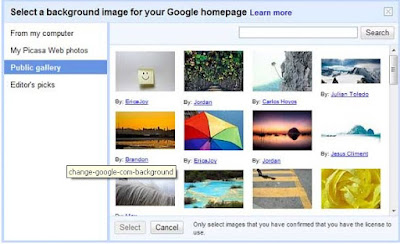









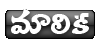


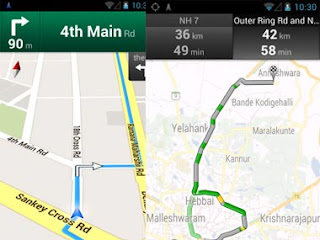


1 కామెంట్లు:
baga vupayogakaranga vunai ra
కామెంట్ను పోస్ట్ చేయండి